Cara membuat dokumen Microsoft Word dan mendapatkan kode QR untuk file tersebut
Editor teks Microsoft Word adalah salah satu alat yang paling banyak digunakan di antara jutaan pengguna. Berkat paket perangkat lunak Microsoft Office, sangat mudah untuk membuat file .docx dengan teks, tabel, gambar, dan konten lainnya. Selain itu, Anda dapat membuat kode QR untuk dokumen agar mudah dibagikan.
Fitur bekerja dengan dokumen Microsoft Word
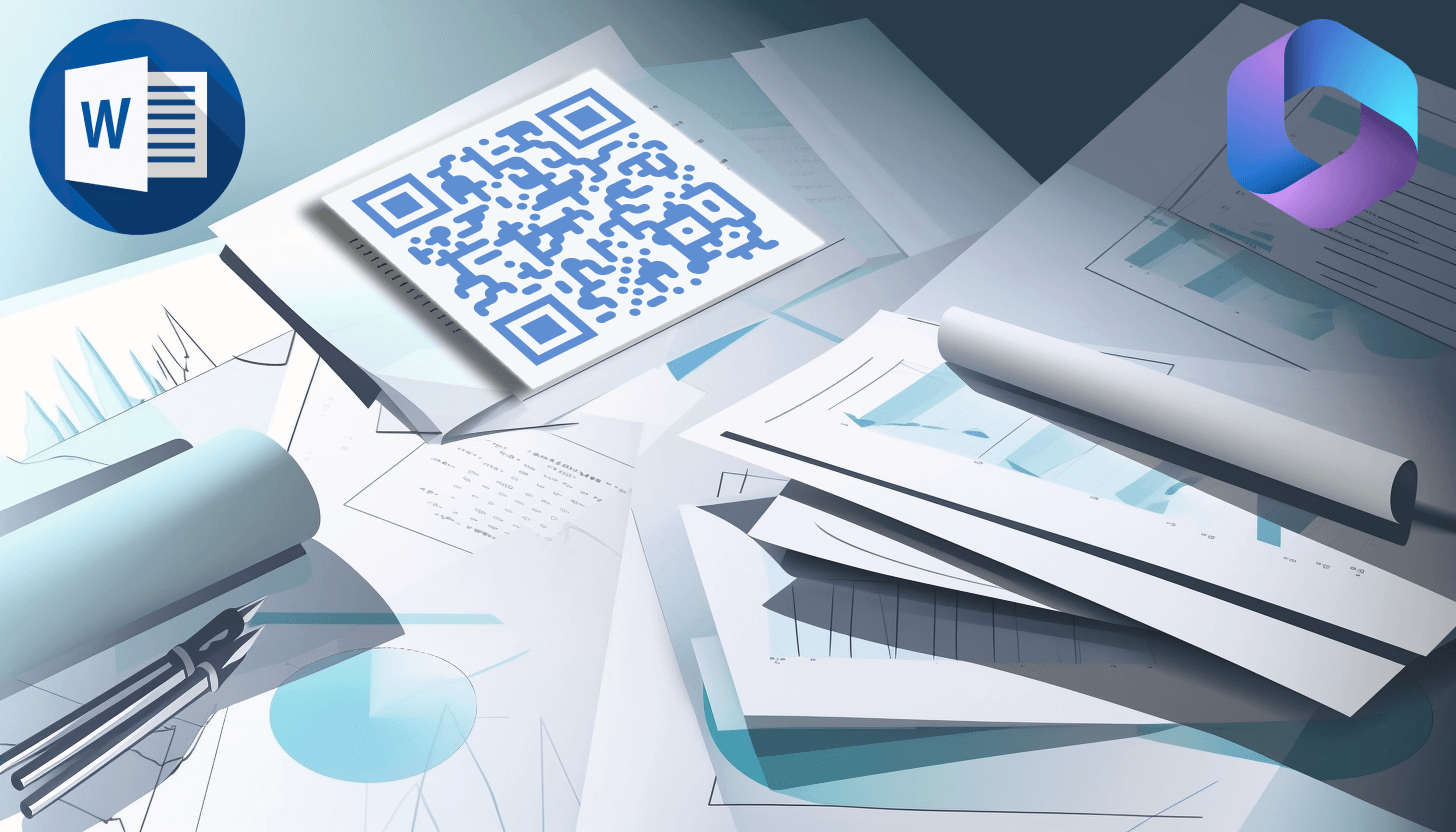
Microsoft Word sederhana dan multifungsi. Alat ini memiliki antarmuka yang jelas dan memungkinkan Anda membuat dokumen dengan konten beragam.
Program dalam suite Microsoft Office hadir dalam berbagai versi, karena pembaruan dirilis secara berkala selama bertahun-tahun. Beberapa edisi lama tidak lagi didukung, namun pengguna memiliki akses ke edisi suite kantor yang berbeda. Tergantung pada edisi yang Anda pilih, proses pembuatan file mungkin sedikit berbeda.
Di sini, kami menguraikan langkah-langkah umum untuk membuat dokumen Microsoft Word: satu instruksi ditujukan untuk pengguna aplikasi desktop Microsoft Word, dan instruksi lainnya untuk mereka yang menggunakan Microsoft 365 versi online gratis.
1. Cara membuat file Microsoft Word dan menghasilkan kode QR untuk dokumen tersebut
Microsoft Word adalah program komputer pribadi yang memerlukan instalasi. Setelah terinstal, pengguna dapat membuat file baru dan mengedit file yang disimpan sebelumnya dalam format .docx.
Untuk membuat dokumen Word, ikuti langkah-langkah berikut:

– klik pintasan Microsoft Word di desktop Anda atau temukan di menu program;
– mulai mengedit file baru;
– buka menu File, pilih "Simpan Sebagai", beri nama dokumen Anda, dan pilih folder di komputer Anda untuk penyimpanan.
Penting! Versi suite Microsoft Office ini menyimpan dokumen secara lokal di komputer atau laptop Anda. Akibatnya, dokumen-dokumen tersebut tidak memiliki alamat web dan tidak dapat dibagikan melalui tautan langsung. Jika Anda ingin membuat kode QR untuk file Microsoft Word, pertimbangkan dua opsi berikut:
– unggah file .docx ke layanan penyimpanan cloud seperti Google Drive. Segera setelah ini, dokumen Anda akan menerima URL unik, yang diperlukan untuk membuat kode interaktif. Anda cukup menambahkan URL ini ke kode QR dan membaginya dengan orang lain. Setelah dipindai, pengguna akan dapat melihat, mengomentari, atau mengedit dokumen sesuai izin berbagi Anda;
– mengonversi file Microsoft Word ke PDF menggunakan konverter online apa pun yang mendukung format ini. Selanjutnya, tambahkan PDF yang dihasilkan ke kode QR dan bagikan sesuai kebijaksanaan Anda. Namun, jika Anda ingin melakukan perubahan pada dokumen Word, Anda harus mengubah kembali file Word menjadi PDF lalu mengganti PDF lama di kode QR dengan yang baru.
Seperti yang Anda lihat, membuat kode QR untuk sebuah file sangatlah sederhana. Dalam kasus pertama, Anda akan menambahkan tautan ke kode QR, dan dalam kasus kedua, Anda akan menambahkan PDF ke kode QR.
2. Cara membuat dokumen di Microsoft 365 dan menambahkan link ke kode QR
Jika Anda ingin menyimpan file teks dan berkolaborasi dengan orang lain secara online, gunakan versi web Microsoft 365. Ini memungkinkan Anda membuat dokumen .docx dan mengeditnya secara gratis, yang kemudian secara otomatis disimpan ke penyimpanan cloud OneDrive dengan URL unik.
Untuk membuat kode QR untuk Microsoft 365, ikuti langkah-langkah berikut:
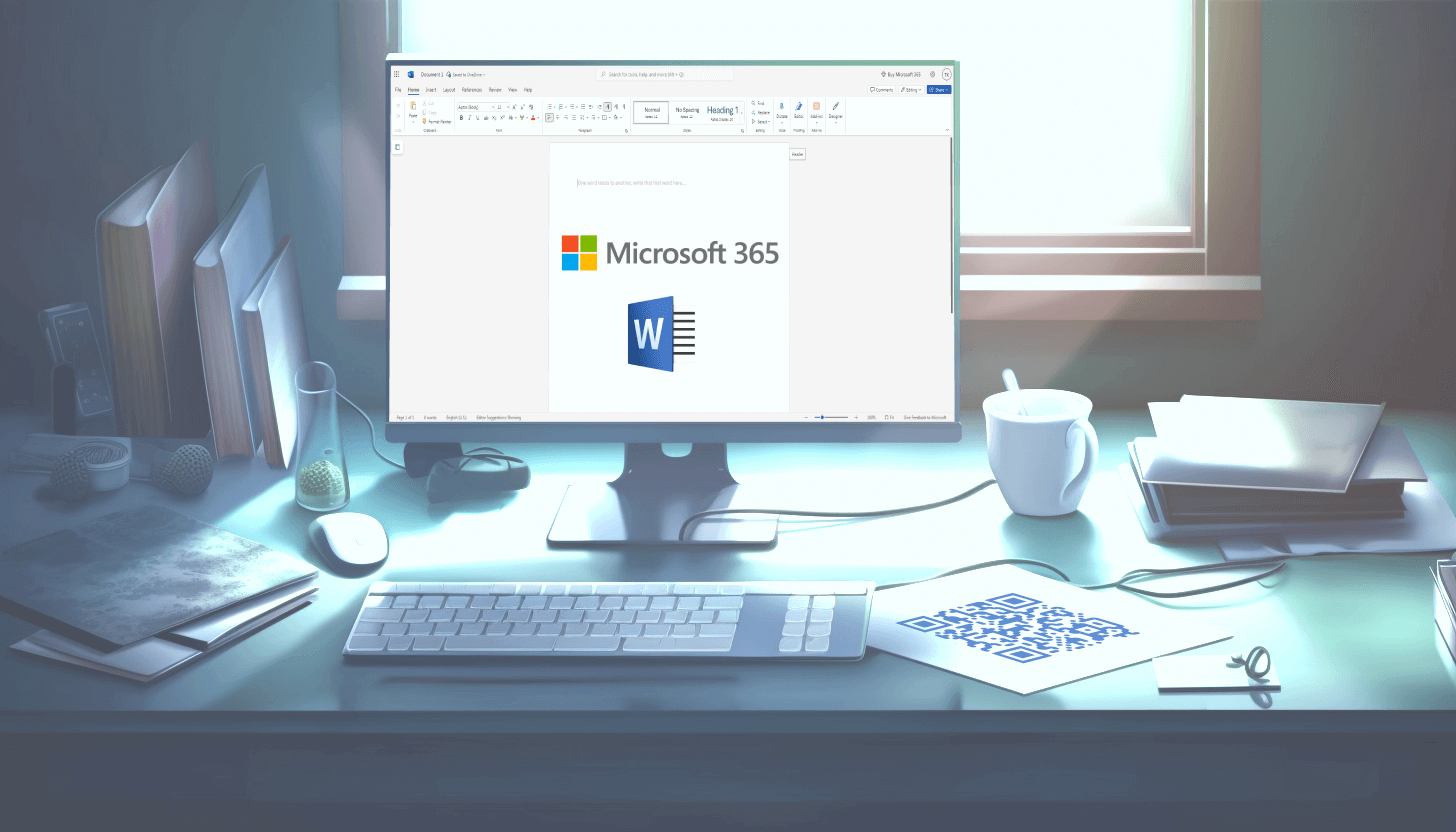
– buka versi web Microsoft 365 dengan mengikuti tautan https://www.microsoft365.com/;
– di halaman beranda, pilih jenis file 'Dokumen';
– dokumen Anda akan terbuka di jendela baru;
– mulai mengedit file sekarang atau kembali lagi nanti dengan membuka tab 'File Anda' di layanan https://onedrive.live.com/.
Keunggulan utama versi web Microsoft 365 dibandingkan rangkaian Microsoft Office tradisional mencakup kolaborasi dokumen secara real-time dan penyimpanan cloud di OneDrive. Semua file yang Anda buat melalui situs resmi Microsoft menerima URL unik. Hal ini memungkinkan Anda dan orang yang Anda bagikan tautannya untuk mengedit teks secara kolaboratif.
Dengan demikian, setiap pengguna dapat membuat kode QR untuk Microsoft Word dengan mengonversi dokumen .docx menjadi PDF atau mengunggahnya ke Google Drive. Anda juga dapat membuat kode QR untuk Microsoft 365 karena Anda secara otomatis mendapatkan URL file dan menambahkan URL tersebut ke kode QR.
